CorelDraw Dasar Bagian 8, Untuk Pemula
CorelDraw Dasar Bagian 8, Untuk Pemula
CorelDraw Dasar Bagian 8 – Pada tutorial kali ini akan saya bahas tentang Teks, Teks Efek dan Convert To Curve. Bekerja dengan teks dalam pembuatan desain adalah hal yang seing dilakukan dalam CorelDraw. Teks itu sendiri digunakan supaya sebuah desain bisa lebih berfariasi. Sedangkan tool yang dipakai adalah Text Tool. Untuk cara-caranya yaitu sebagai berikut :
CorelDraw Dasar Bagian 8
- Klik Text Tool di toolbox
- Sekarang perhatikan Option Tool
- Klik satu kali pada kanvas, lalu ketikan teksnya
- Mengakhiri pengetikan dengan cara klik Pick Tool di toolbox
Fit Text To Path
Digunakan untuk meletakan teks yang telah anda buat mengikuti alur suatu garis ataupun mengikuti format ouline suatu objek gambar, misalnya lingkaran, segi tiga dan sebagainya. Cara-caranya adalah sebagai berikut :
Digunakan untuk meletakan teks yang telah anda buat mengikuti alur suatu garis ataupun mengikuti format ouline suatu objek gambar, misalnya lingkaran, segi tiga dan sebagainya. Cara-caranya adalah sebagai berikut :
Klik Text Tool di toolbox, kemudian klik pada kanvas lalu ketikan teksnya
Buat sebuah objek, misalkan sebuah lingkaran. Kemudian aktifkan objek lingkaran dengan teks tersebut.
Pilih menu Text – Fit Text to Path
Hasilnya akan tampak seperti gambar berikut ini
Memisahkan Teks
Ada kalanya teks yang telah anda buat harus kita pisahkan. Hal ini dapat dikerjakan melalui memilih menu Arange – Break Artistic Text. Menu ini biasa digunakan untuk memisah kalimat menjadi perkata dan kata menjadi perhuruf.
Ada kalanya teks yang telah anda buat harus kita pisahkan. Hal ini dapat dikerjakan melalui memilih menu Arange – Break Artistic Text. Menu ini biasa digunakan untuk memisah kalimat menjadi perkata dan kata menjadi perhuruf.
Convert To Curve
Peralan ini berfungsi untuk mengubah teks menjadi kurva. Hal ini dikerjakan untuk mengantisipasi perubahan huruf apabila anda menggunakan dua buah komputer yang berbeda. Misalkan anda membuat teks di komputer A dengan menggunakan Font GOTHIC terus anda simpan di flsh disk, Teks tersebut kemudian anda rubah di komputer B yang tidak ada jenis Font GOTHIC. Hal seperti ini mengakibatkan teks tersebut akan berubah jenis hurufnya. Untuk menanggulangi hal ini, anda bisa merubah huruf atau font tersebut menjadi kurva melalui memilih menu Arange – Convert To Curves sebelumnya terlebih dahulu aktif di teks yang akan anda convert.
Peralan ini berfungsi untuk mengubah teks menjadi kurva. Hal ini dikerjakan untuk mengantisipasi perubahan huruf apabila anda menggunakan dua buah komputer yang berbeda. Misalkan anda membuat teks di komputer A dengan menggunakan Font GOTHIC terus anda simpan di flsh disk, Teks tersebut kemudian anda rubah di komputer B yang tidak ada jenis Font GOTHIC. Hal seperti ini mengakibatkan teks tersebut akan berubah jenis hurufnya. Untuk menanggulangi hal ini, anda bisa merubah huruf atau font tersebut menjadi kurva melalui memilih menu Arange – Convert To Curves sebelumnya terlebih dahulu aktif di teks yang akan anda convert.
Baca Juga : CorelDraw Dasar Bagian 9
Demikian informasi CorelDraw Dasar Bagian 8, semoga informasi bermanfaat untuk anda. Jika ada pertanyaan mengenai Tutorial CorelDraw di atas, anda bisa hubungi kami di menu contact di web ini. Terimakasih anda telah mengunjungi kuliah desain dan membaca informasi mengenai.
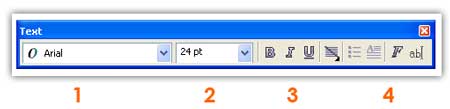
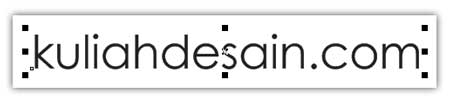

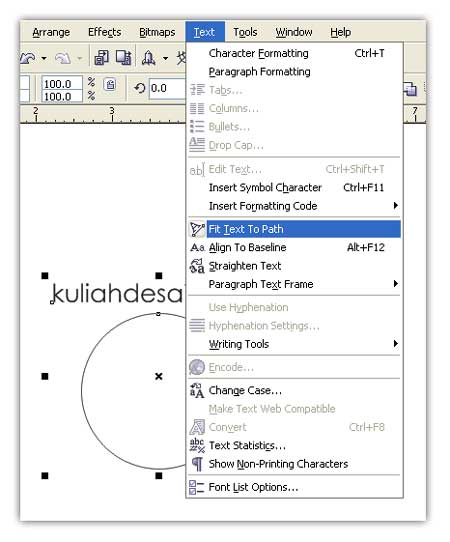



Comments
Post a Comment